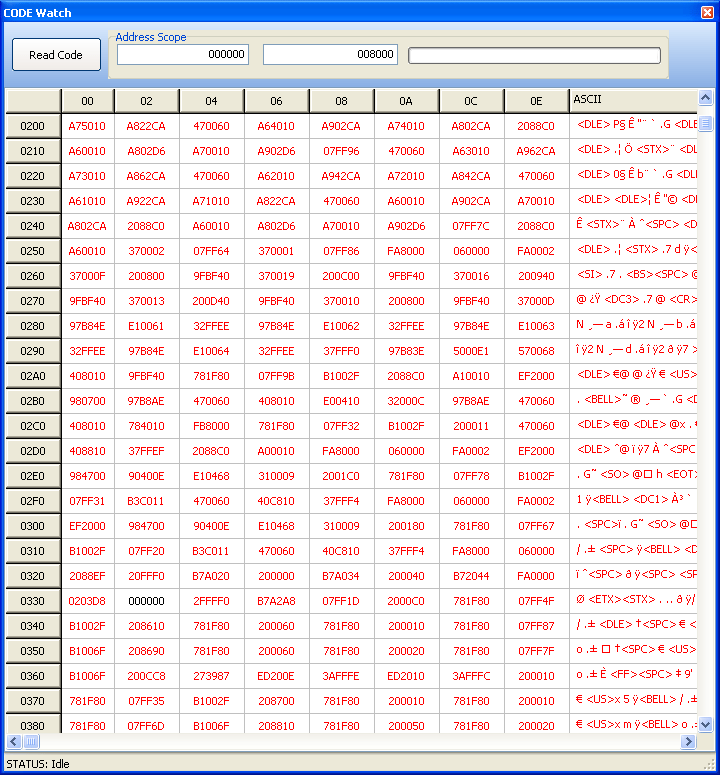Окно отладчика
В этом разделе представлен обзор доступных отладочных окон в mikroPascal PRO для ARM:
- Окно точек останова
- Окно наблюдения за значениями объектов
- Окно ОЗУ
- Окно секундомера
- Окно просмотра кода
Окно точек останова
Окно Breakpoints управляет списком установленных в данный момент точек останова. Двойной щелчок по требуемой точке останова заставит курсор перейти к соответствующему местоположению в исходном коде.
В ситуациях, когда в коде используются несколько точек останова, иногда бывает удобно включать / отключать определенные точки останова. Для этого просто установите / снимите требуемую точку останова, установив флажок напротив имени точки останова.
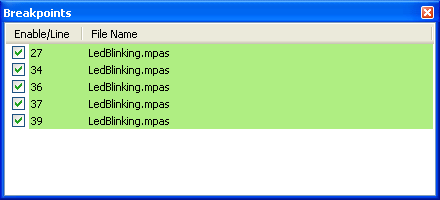
Окно наблюдения за значениями объектов
Окно наблюдения за значениями объектов - это главное окно отладчика, которое позволяет контролировать выполнение программы.
Окно Watch Values отображает переменные и регистры MCU с их адресами и значениями. Значения обновляются вместе с выполнением кода. Недавно измененные элементы окрашены в красный цвет.
Есть два способа добавить переменную / регистр в список наблюдения:
- по его реальному имени (имя переменной в программном коде). Просто выберите желаемую переменную / зарегистрируйтесь в раскрывающемся меню «Выбрать переменную из списка» и нажмите на кнопку
 .
. - по его имени ID (имя переменной сборки). Просто введите идентификатор имени переменной / регистра, который вы хотите отобразить, в поле «Поиск переменной» по имени сборки и нажмите на кнопку
 .
.
Кроме того, можно добавить все переменные в Окно Watch Values, нажав на кнопку  .
.
Для того чтобы удалить переменную из окна Watch Values, просто выберите переменную, которую хотите удалить, а затем нажмите на кнопку  , или нажмите клавишу Delete.
, или нажмите клавишу Delete.
Можно удалить все переменные из окна Watch Values, нажав на кнопку  .
.
Вы также можете развернуть / свернуть сложные переменные, т. е. переменные типа структуры, строки и т. д., нажав соответствующую кнопку ( или
или  ) рядом с именем переменной.
) рядом с именем переменной.
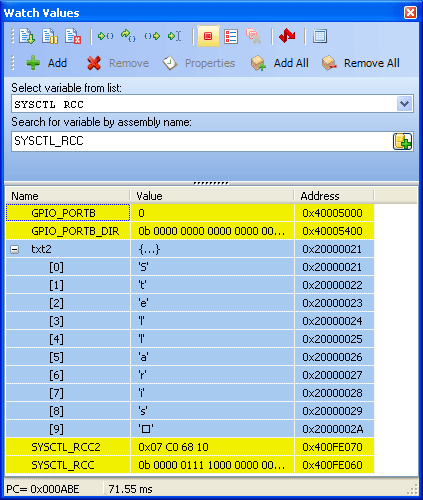
Дважды щелкните переменную или щелкните  открывает окно редактирования значения, в котором вы можете назначить новое значение выбранной переменной / регистру. Кроме того, вы можете выбрать формат представления переменной / регистров между десятичным, шестнадцатеричным, двоичным, float или символом. Все представления, кроме float, беззнаковы по умолчанию. Для представления значений со знаком установите флажок рядом с меткой "знак" (signed).
открывает окно редактирования значения, в котором вы можете назначить новое значение выбранной переменной / регистру. Кроме того, вы можете выбрать формат представления переменной / регистров между десятичным, шестнадцатеричным, двоичным, float или символом. Все представления, кроме float, беззнаковы по умолчанию. Для представления значений со знаком установите флажок рядом с меткой "знак" (signed).
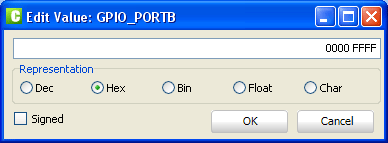
Значение элемента также можно изменить с помощью поля значения двойного щелчка элемента и напрямую ввести новое значение.
Окно ОЗУ
Окно ОЗУ доступно в раскрывающемся меню «Вид»> «Отладка Windows»> «ОЗУ».
Окно RAM отображает карту ОЗУ MCU с недавно измененными элементами, окрашенными в красный цвет. Пользователь может редактировать и изменять значения в окне ОЗУ.
Специфичный отладчик оборудования: содержимое окна ОЗУ будет записано в MCU до следующего выполнения команды.
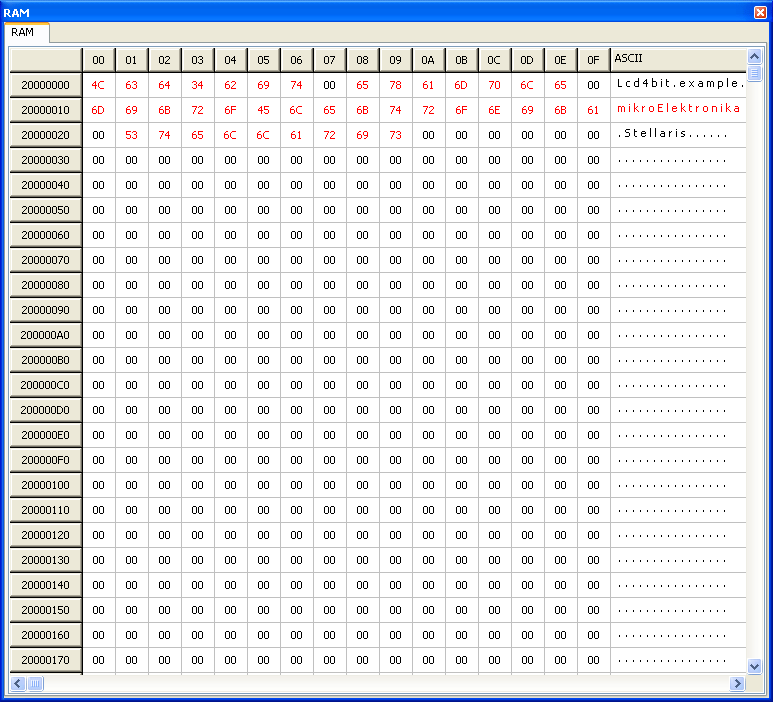
Окно секундомера
Окно секундомера программного обеспечения Simulator доступно в раскрывающемся меню «Просмотр»> «Отладка Windows»> «Секундомер».
Окно секундомера отображает текущее количество циклов / времени с момента последнего действия программного симулятора.
Секундомер измеряет время выполнения (количество циклов) с момента запуска программного Simulator и может быть сброшен в любое время.
Delta представляет количество циклов между строками, в которых действие и действие программного симулятора запускается и заканчивается.
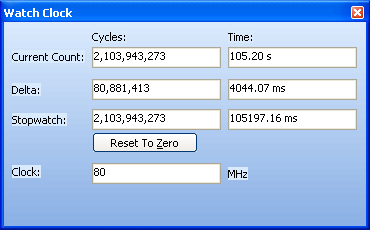
 Примечания :
Примечания :
- Пользователь может изменить часы в окне секундомера, которые будут пересчитывать значения для последней указанной частоты.
- Изменение часов в окне секундомера не влияет на фактические настройки проекта - оно обеспечивает только симуляцию.
- Секундомер доступен только тогда, когда в качестве отладчика выбран программный симулятор.
Окно просмотра кода
 Примечание : Окно просмотра кода доступно только тогда, когда в качестве отладчика выбран аппаратный отладчик.
Примечание : Окно просмотра кода доступно только тогда, когда в качестве отладчика выбран аппаратный отладчик.
Окно просмотра кода показывает код (шестнадцатеричный формат), записанный в MCU.
В окне «Кодовый просмотр» есть одна кнопка действия:
 - Читает код из MCU и загружает его в окно кода. Чтение кода - это ресурсоемкая работа, поэтому пользователь должен дождаться окончания чтения.
- Читает код из MCU и загружает его в окно кода. Чтение кода - это ресурсоемкая работа, поэтому пользователь должен дождаться окончания чтения.
Кроме того, вы можете установить область адреса, в которой будет читаться шестнадцатеричный код.